计算机基础教案.docx
《计算机基础教案.docx》由会员分享,可在线阅读,更多相关《计算机基础教案.docx(58页珍藏版)》请在冰豆网上搜索。
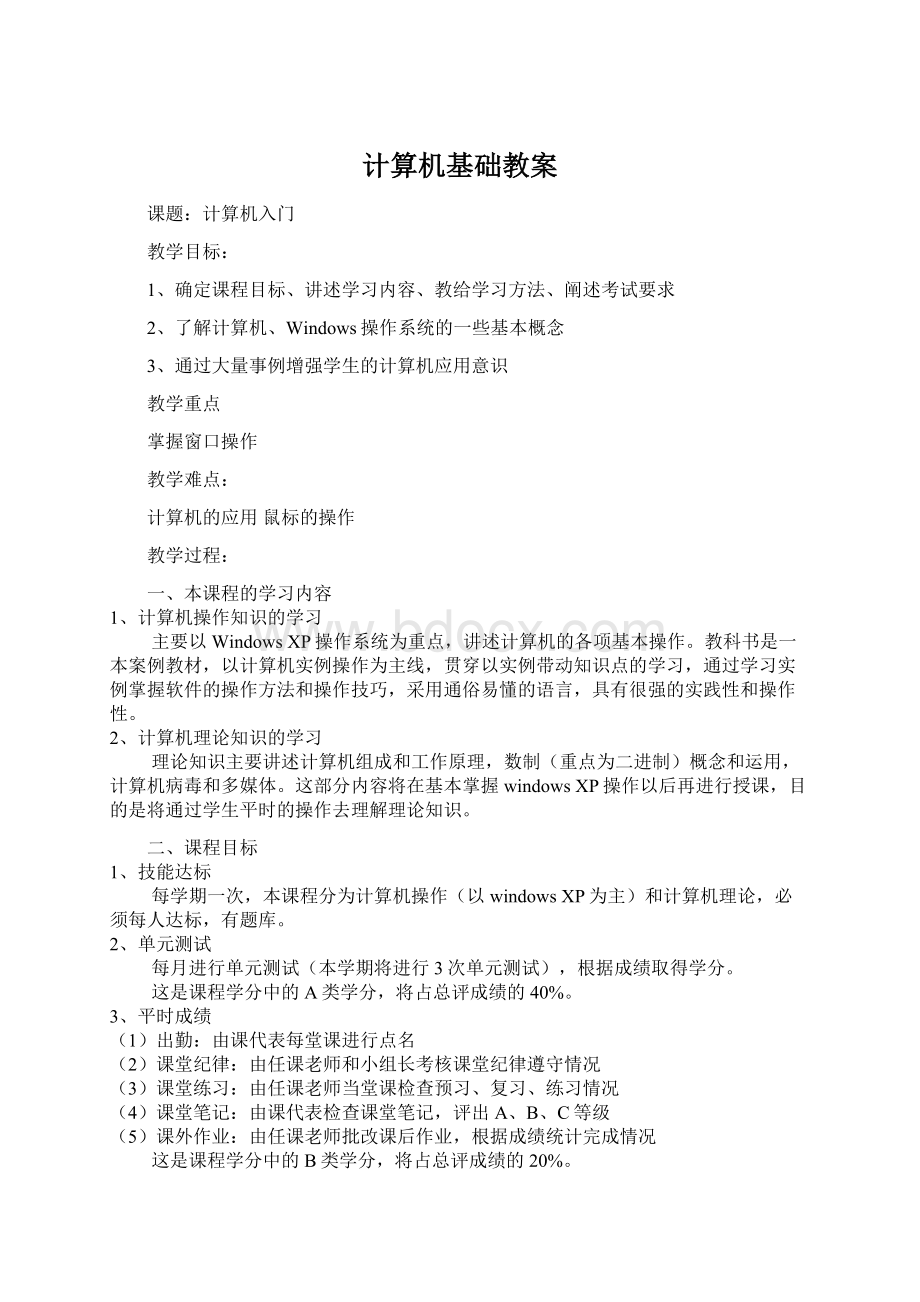
计算机基础教案
课题:
计算机入门
教学目标:
1、确定课程目标、讲述学习内容、教给学习方法、阐述考试要求
2、了解计算机、Windows操作系统的一些基本概念
3、通过大量事例增强学生的计算机应用意识
教学重点
掌握窗口操作
教学难点:
计算机的应用鼠标的操作
教学过程:
一、本课程的学习内容
1、计算机操作知识的学习
主要以WindowsXP操作系统为重点,讲述计算机的各项基本操作。
教科书是一本案例教材,以计算机实例操作为主线,贯穿以实例带动知识点的学习,通过学习实例掌握软件的操作方法和操作技巧,采用通俗易懂的语言,具有很强的实践性和操作性。
2、计算机理论知识的学习
理论知识主要讲述计算机组成和工作原理,数制(重点为二进制)概念和运用,计算机病毒和多媒体。
这部分内容将在基本掌握windowsXP操作以后再进行授课,目的是将通过学生平时的操作去理解理论知识。
二、课程目标
1、技能达标
每学期一次,本课程分为计算机操作(以windowsXP为主)和计算机理论,必须每人达标,有题库。
2、单元测试
每月进行单元测试(本学期将进行3次单元测试),根据成绩取得学分。
这是课程学分中的A类学分,将占总评成绩的40%。
3、平时成绩
(1)出勤:
由课代表每堂课进行点名
(2)课堂纪律:
由任课老师和小组长考核课堂纪律遵守情况
(3)课堂练习:
由任课老师当堂课检查预习、复习、练习情况
(4)课堂笔记:
由课代表检查课堂笔记,评出A、B、C等级
(5)课外作业:
由任课老师批改课后作业,根据成绩统计完成情况
这是课程学分中的B类学分,将占总评成绩的20%。
4、期末考试
期末考试分为计算机操作考试和计算机理论考试,主要内容在平时的作业和课堂练习中,操作和理论各占50%
这是课程学分中的C类学分,将占总评成绩的40%。
三、学习方法
1、小组学习法
课堂练习成绩由小组长进行打分,小组长由任课老师打分,任课老师可以根据小组长表现情况进行加分,同时也加入到班级的量化考核中去。
2、任务驱动法
每一次课堂或课后练习或测试都是以完成一个个小的计划或项目为目标。
3、互帮互补法
对于一部分掌握稍慢的同学进行一帮一的活动,小组长在课堂练习时帮助老师进行个别辅导。
4、课堂勤记笔记、勤操作
5、课外勤练习、勤看书
新课
一、计算机的发展史
创世纪的开始
让我们把时钟被拨回到六十多年前,从计算机诞生的源头开始谈起,以一个历史旁观者的角度去观察计算机的发展历程。
庞然大物,世界上第一台电子计算机
1946年2月5日,出于美国军方对弹道研究的计算需要,世界上第一台电子计算机ENIAC问世。
这个重达30吨,由18800个电子管组成的庞然大物就是所有现代计算机的始祖。
第一台电子计算机诞生的目的是军事方面的应用,但它也和其他军工产品一样,随着技术的成熟逐渐走向民用。
人类开始步入以电子科技为主导的新纪元。
计算机的应用范围由窄到广;功能越来越强,技术越来越完善。
它经过了四个重要的历史阶段,成为人类处理信息必不可少的工具之一。
四个阶段的特点具体如表所示:
目前,人们已开始了智能计算机的研究。
新一代计算机:
智能化、多媒体化、网络化、微型化、巨型化。
今后,计算机的总趋势是运算速度越来越快,体积越来越小,重量越来越轻,能耗越来越少,生产成本越来越低,适用领域越来越大,性能越来越强,使用越来越方便。
二、计算机的应用
提问:
打开了电脑以后,那我们究竟能用它干点什么呢?
在我们日常生活、学习中哪些地方是在运用着计算机呢?
同学们,能不能举几个例子?
电脑能为人们做很多事,我们可以用它打印文件、收发传真,进行企业管理、财务管理,可以听音乐、看电影、玩游戏,可以连接Internet网,可以和全世界的朋友聊天,还能以非常便宜的价格打国际长途电话呢!
目前,计算机的应用已渗透到人类社会生活的许多领域。
据统计,计算机已在5000多个领域中得到应用。
随着计算机技术的发展和应用的普及,其应用领域还将进一步扩大,直到整个社会的各个方面。
1、计算机断层扫描技术
2、电子打字排版
3、条形码的应用
4、电脑销售终端、触摸屏查询及磁卡电话、移动电话
5、电脑洗衣机与电脑照相
6、激光图书、视听阅览室和数字化图书馆
7、多媒体电化教学
8、网上学校与远程教育
三、计算机分类
1、巨型机
一般把运算速度在每秒1亿次以上的计算机称为巨型计算机,主要用于天气、气象、地质及核反应堆、航天飞机、卫星轨道计算等尖端科学技术领域。
2、大型计算机
大型机的运算速度可达每秒数千万次,常用于宇航事业、国防科技、以及气象预报、油田计算或国际金融等方面。
3、中小型计算机
在规模、运算速度、存储容量等方面与大型机相比都较小,称为中型机。
常用于国家机关和科研机构的信息处理系统、大型报业系统及企业的现代化管理等。
4、个人计算机
在各类计算机中微机发展最快,应用最广,由于价格低,操作方便、通用性强、适应环境能力强,学校、企事业单位大多配置这种计算机。
四、键盘、鼠标的操作
1、键盘
(1)键盘的种类:
按接口分,常见的是PS/2接口(注意不能带电插拔),USB接口,我们的机房使用的是什么接口的键盘?
(2)按键位的布局分:
目前多数使用的是107键的键盘,分字符输入键、功能键、方向键、小键盘、编辑控制键。
2、鼠标
(1)鼠标分类:
按工作原理的不同分:
机械式鼠标、光电式鼠标。
按键数分:
双键鼠标、三键鼠标、多键鼠标。
(2)鼠标的5种基本操作:
①指向:
移动鼠标,使其在屏幕上的指针对准某一个对象、图标或菜单。
②单击:
有左击和右击两种,今后无特殊说明,单击就默认为左击,即轻按鼠标的左键。
③右击:
轻按鼠标的右键。
④双击:
快速地连续按两次鼠标的左键。
注意:
按两次的过程中鼠标不能移动。
⑤拖动:
按住鼠标的左键不放,移动鼠标,使鼠标指针移到一个新的位置,再松开左键。
使用鼠标操作Windows是最简便的方式。
大部分的操作是由左键的单击或双击完成的。
许多快捷操作是由右键的单击来完成的,但能得到意想不到的好效果。
五、windowsxp简介
1、windowsxp桌面
2、更改桌面模式
3、windowsxp图标
六、WindowsXP的启动和关闭
1、启动
①开显示器、打印机、音箱等外部设备;
②开主机;
③自启动--用户登录--启动成功进入桌面。
2、关闭
①单击“开始”按钮,将鼠标指针指向“关闭计算机”并单击,显示对话框;
②选择“关闭计算机”后,单击“是”按钮,则自动关闭主机;
③关闭显示器、打印机、音箱等外部设备。
注意:
(1)正确的开机方法:
先开外设,再开主机;正确的关机方法:
先关主机,再关外设。
(2)要强调关闭系统之前,必须先关闭打开的窗口(应用程序)、再退出WindowsXP系统,以确保所做的工作已经存到硬盘上。
(3)打开“开始菜单”的方法一般是单击“开始”按钮,也可以按一下键盘下方的专用键。
WindowsXP的启动与关闭都是有一定的步骤的,特别是关闭操作,若操作有误,可能会导致信息的丢失或下次不能正常启动。
课外作业
1、初中毕业于哪所学校?
初中毕业时拿到什么计算机证书?
到现在为止,你掌握了哪些计算机知识?
接触过哪些计算机软件?
2、你家中是否有电脑?
你家中的电脑平时主要是归你用还是你父母用?
你利用电脑主要是做些什么?
3、你对自己的计算机基础课程学习有信心吗?
你打算怎么学好这门课呢?
4、你想做本课程的小组长吗?
5、你技能达标的目标是优秀、良好、及格还是不及格?
windowsxp练习:
1、桌面:
是指当前屏幕上显示的____区域,桌面都会停留在屏幕上。
2、桌面图标:
在windowsxp的桌面上只保留了______图标,其它图标被放到了“开始”菜单。
3、任务栏:
位于屏幕的_______。
包括以下几个部分_____、______、应用程序按钮分布区域、通知区域。
提问:
开始按钮右侧有什么?
如何启动快速启动栏的程序?
通知区域一般都显示什么?
4、鼠标有______、_______、_______、________、_______5种操作
5、把桌面模式改为“经典开始菜单”。
6、休眠是如何操作的?
(待机是通过关闭硬盘、风扇、CPU,还有其他比较耗电的设备将计算机切换为省电的模式。
休眠会把内存中的数据全部保存到硬盘上,然后彻底关闭电源,是一种关闭计算机但不关闭操作系统的方法,当从休眠状态下恢复时,内存中的数据会马上还原。
)
★小结:
主要来介绍计算机的发展、分类及用途,使大家对于计算机有一个初步的了解,并且要求大家熟练鼠标的操作。
课题:
漫游WindowsXP
教学目标:
1、窗口、资源管理器、菜单
2、熟练掌握窗口的基本操作
3、熟练掌握菜单约定及菜单基本操作
4、掌握对话框的组成及设置
教学重点
掌握窗口操作、各种菜单的识别
教学难点:
文件系统概念
教学过程:
一、回顾:
桌面和任务栏
1、桌面的组成?
开始菜单、任务栏、桌面图标、桌面背景等组成。
2、二种桌面:
(1)XP初始的桌面:
开始菜单、任务栏、一个桌面图标(回收站)、桌面背景
(2)常用的Windows桌面:
转换方法:
右击开始菜单--属性--经典界面。
3、任务栏的组成:
“开始”按钮、快速启动工具栏、应用程序按钮分布区域、通知区。
(1)快速启动程序栏的显现:
右击任务栏空白处--工具栏--快速启动。
(2)任务栏中“组”的开启与关闭:
当打开窗口过多时,XP自动会将同一程序的不同窗口合并成一个组,因此要打开组中的窗口,只要单击组,即会弹出一个包含所有窗口名称的菜单。
同时也可一次性关闭组内的所有窗口。
(3)调整任务栏的大小、位置
鼠标拖动
(4)显示和隐藏任务栏
右击任务栏空白处――单击属性,或者:
开始――设置――任务栏和开始菜单
二、新课
窗口
(1)窗口有哪些部分组成?
1、标题栏:
显示窗口名字,拖动标题栏可改变窗口位置。
2、菜单栏:
列出该窗口的命令,单击菜单命令,可以完成各种操作。
3、工具栏:
窗口中常用命令在工具栏中以标准按钮形式出现,单击工具栏按钮可以方便地完成一些功能操作,可演示工具栏的显示与关闭。
4、最小化按钮:
单击此按钮,窗口缩小为“任务栏”的一个小图标(按钮)。
5、最大化按钮:
单击此按钮,窗口扩大至整个屏幕。
6、还原按钮:
窗口最大化后,最大化按钮变为还原按钮(也称“恢复按钮”)单击还原按钮,窗口恢复到最大化前的状态。
7、关闭按钮:
单击此按钮,窗口关闭。
退出Windows前,应依次关闭打开的窗口。
8、控制菜单:
单击窗口左上角(或右单击窗口的标题栏),可显示控制菜单,在控制菜单框外单击一下,关闭控制菜单。
控制菜单只作简介。
9、窗口边框:
是窗口的分界线。
操作鼠标器“拖动”边框,可以改变窗口的高度或宽度。
(注意:
教学中纠正用拖动窗口边框的方法将窗口满屏的操作,要使用最大化按钮。
)
10、滚动条与滑块:
滚动条随窗口大小、显示的信息量,在窗口的一侧或底端会出现或变化。
可以拖动滑块或单击滚动箭头、滚动条查看窗口信息。
(2)窗口有哪些操作
1、最大化(3种方法)
(1)单击窗口右上角的最大化按钮。
(2)单击窗口左上角的系统菜单按钮,打开系统菜单,选择其中的<最大化>命令。
(3)双击窗口的标题栏。
(当窗口已经最大化时,此操作将把窗口恢复为以前的大小)。
2、最小化(2种方法)
(1)单击<最小化>按钮,则窗口将缩成一个小图标,并出现在任务栏上。
(2)打开窗口的系统菜单,选择其中的<最小化>命令,也可实现窗口的最小化。
3、恢复(2种方法)
(1)若从最小化的窗口恢复,可单击任务栏中的相应图标,则窗口即可出现在桌面上,并恢复到原来的大小。
(2)若从最大化的窗口恢复,可单击窗口右上角的“恢复”按钮,或在窗口的系统菜单中选取<还原>命令,则窗口即可恢复到原来的大小。
4、移动窗口(2种方法)
(1)用鼠标单击标题栏并按住左键不放,然后拖动窗口进行移动,直到移动到自己满意的位置。
(2)打开系统菜单,选取其中的<移动>命令,然后使用键盘上的上、下、左、右四个方向键移动窗口。
5、改变窗口大小(2种方法)
(1)鼠标操作:
将鼠标指针移到窗口边框附近,待鼠标指针变为双向箭头形状后,按住左键不放,拖动边框,直到达到希望的大小后,松开鼠标按键即可。
如果一次想对窗口的长和宽都进行缩放,则可将鼠标移到两边框的交点(即窗口的顶点)附近,待指针开头变为两边带箭头的短线后,使用上述拖动方法进行缩放即可。
(2)键盘操作:
打开窗口的系统菜单,选择<大小>命令,则鼠标指针会变成四端带箭头的十字形状。
用户可以选择一个方向对窗口进行缩放,也可一次选择相临的两个方向对窗口缩放。
用方向键选择一个边框或两个相临的边框线后,再用方向键在选定的方向上进行缩放,直到达到所希望的尺寸为止。
6、关闭窗口(4种方法)
(1)单击窗口右上角的“关闭”按钮
(2)单击控制菜单图标,打开控制菜单,选择其中的<关闭>命令
(3)右击标题栏,选择其中的<关闭>命令
(4)右击任务栏上的窗口图标,选择其中的<关闭>命令
(5)单击组合键ALT+F4
(6)双击窗口标题栏中的控制菜单图标
(7)选择“文件”菜单的<关闭>
7、多窗口排列和切换窗口
Windows可以同时打开多个窗口,每个打开的“窗口”在“任务栏”中都有一个缩小的图标,即对应的按钮。
只要用鼠标单击“任务栏”中代表某一窗口的按钮,就可使被覆盖的窗口调到上面,成为当前窗口;如果两个窗口部分重叠,还可以单击下面窗口的任意位置,将下面的窗口变成当前窗口。
资源管理器
(1)文件系统的基本概念
文件:
是数据在磁盘上的组织形式。
如一张表格、一封信、一个通知,还有声音、图像、视频等等都可以是一个文件,它们最终都将以文件的形式存储在计算机的磁盘上。
文件名:
由主文件名和扩展名两部分组成。
两部分之间用圆点隔开。
不同的扩展名表示不同的文件类型。
文件的命名规则:
看书本12页。
(2)如何查看文件的扩展名:
窗口中工具――文件夹选项
(3)启动资源管理的方法
方法一:
开始菜单上右击 方法二:
开始-程序(所有程序)-附件
(4)资源管理器的窗口组成
窗口组成:
左窗口:
显示文件夹 右窗口:
显示打开的文件夹内容(选定对象所包含的内容)
练习一:
1、文件是- ,是 基本单位。
文件名由 和 组成,不同的扩展名代表不同的文件 。
word文档的扩展名 ,文本文件的扩展名是 ,常见的图像文件扩展名有 ,常见的声音文件扩展名有 。
2、XP中有两个通配符 ,分别代表什么意思?
。
3、主文件名最多 个字符,扩展名最多 个字符。
不可以是 字符。
4、用通配符来表示下列文件:
所有文本文件 ,所有主名有3个字符的word文件
所有第二个字符为2的MP3文件 ,所有文件
练习二:
1)+表示:
2)-表示:
3)既没有+,也没有-表示:
4)右边显示的内容为:
单和对话框
1、菜单类型:
下拉菜单、快捷菜单、系统菜单
2、菜单约定:
书16页
一个菜单通常包含若干个项目,它们分别代表不同的命令。
尽管命令的内容各有不同,但其操作方式却有相似之处。
Windows为了方便用户操作时对不同类型菜单的识别,在一些菜单项的前面或后面加上了某些特殊标记,不同的标记代表不同的含义。
下面我们来看一下菜单的各种形态。
菜单项
说明
黑色字符
正常的菜单项,可以选用。
灰色字符
变灰的菜单项,当前不可选用。
后面带省略号“…”
执行命令后会打开一个对话框,要求用户输入信息或改变设置。
后面带三角“▲”
级联菜单。
表示有下级菜单,当鼠标指向时,会弹出一个子菜单。
分组线
菜单项之间的分隔线条,通常按功能分组。
名字前有符号“●”
表示可选项,但在分组菜单中,有且只有一个选项带有符号“●”,表示被选中。
名字前有符号“√”
选择标记。
当菜单项前有此符号时,表示该命令有效,如果再一次选择,则删除该标记,命令无效。
后面带组合键
不必打开菜单,用组合键可直接执行菜单命令。
3、对话框的组成和使用:
对话框是Windows与用户进行信息交流的一个界面,是人机交互的基本手段。
为了获得必要的操作信息,Windows会打开对话框向用户提问,用户通过回答问题来完成必要的输入。
从外观上看,对话框与窗口十分相似,两者的主要区别是对话框没有菜单、工具栏,没有最大化、最小化按钮,也不能改变尺寸大小。
对话框组成:
书17页
4、键盘使用:
书19页
三、作业——练习:
1、菜单类型分为_______、_______和______三类。
2、菜单约定:
1)带省略号的菜单项表示:
2)带右箭头的表示:
3)灰色的菜单项表示:
4)带对勾的菜单项表示:
5)菜单命令的分组表示:
6)带圆点的表示:
7)带字母或组合键的表示:
3、右击桌面选择属性,在打开的对话框中,请你说出此对话框的组成部分:
4、把本课教案中涉及到的操作和下面的习题全部练习一遍:
1、练习鼠标的拖动,把桌面上的图标顺序变为“我的文档”、“网上邻居”、“我的电脑”、……。
2、设置任务栏上不显示时钟。
3、将任务栏中的快速启动栏放置在通知区旁。
4、设置任务栏为自动隐藏。
5、隐藏或显示快速启动栏。
6、将任务栏拖动到桌面的右侧。
7、将桌面上的各类图标自动排列。
8、打开三个“我的电脑”窗口,练习第一个窗口为打开C盘信息,第二个窗口为打开D盘信息,第三个窗口为“我的电脑”窗口。
9、将三个窗口垂直平铺在桌面上,并设置“我的电脑”窗口为活动窗口。
10、最小化C盘、D盘两个窗口,将“我的电脑”窗口移动到桌面最右边,并将窗口大小调整到占据桌面一半位置。
11、窗口的设置操作:
(1)设置取消C盘窗口的工具栏
(2)设置D盘窗口的查看方式为小图标
(3)设置D盘窗口的左边不显示信息区
(4)设置我的电脑窗口使用不同的窗口打开文件夹
12、用六种方法关闭上述三个窗口
13、打开我的电脑,打开C盘,设置图标按日期的先后排列显示。
14、设置“文件夹选项”,能显示所有隐藏的文件。
15、设置“文件夹选项”,能隐藏已知文件的扩展名。
16、使用开始菜单打开“计算器”的工具。
17、通过我的电脑打开C:
\WINDOWS\system32\CALC.EXE文件。
18、打开资源管理器,再打开C:
\ProgramFiles\MicrosoftOffice\Office\winword.exe
19、在c:
\WINDOWS下打开一些图片文件。
20、打开一些系统未识别的文件。
(提示:
右击文件--打开方式)
5、作业:
P20思考练习全部。
课题:
windowsxp文件管理
教学目标:
1、掌握文件和文件夹的新建
2、掌握文件和文件夹的重命名
3、掌握文件和文件夹的复制、移动
4、掌握文件和文件夹的删除
教学重点
掌握文件和文件夹的新建、删除、查找等操作
教学难点:
文件管理
教学过程:
回顾
(一)菜单和对话框
1、菜单有哪几种类型:
下拉菜单、快捷菜单、系统菜单
2、菜单颜色是灰色表示什么,带省略号的菜单表示什么,菜单后的组合键表示什么意思。
3、激活菜单用什么快捷键,关闭当前窗口用什么快捷键,显示快捷菜单,显示开始菜单,撤销刚才的操作。
(二)、windowsxp文件管理
1、文件和文件夹命名的规则是什么?
下面哪几个文件和文件夹名是正确的
abc.doc co\ 8we.bmp kk*o likeyou.c ha?
.rr
2、文件的类型一般由文件的主文件名还是扩展名决定的?
3、*和?
代表什么?
新课内容
1、实例操作一:
文件夹结构图的新建和命名
1)分别两种不同的方法来新建如下所示的文件夹结构图
用户可以通过【桌面】【我的电脑】窗口或【Windows资源管理器】的“浏览”窗口来创建新的文件或文件夹。
(1)菜单:
“文件”—“新建”—“相应的文件类型”或“文件夹”-输入相应的文件或文件夹名--回车
(2)快捷菜单:
用鼠标右键单击选定窗口的空白处,选择“新建”—“相应的文件类型”或“文件夹”-输入相应的文件或文件夹名--回车
(3)工具创建法(只适合在部分窗口,前提是有[新建]的常用工具按钮):
单击即可创建某一类型的文件,在保存对话框中,会有新建文件夹的按钮,直接单击即可创建。
2)重命名文件和文件夹
(1)菜单:
单击“文件”—“重命名”,在键入新的名称后,按Enter键。
(2)快捷菜单:
单击鼠标右键,在弹出的快捷菜单中选择“重命名”,键入新的名称后,按Enter键。
(3)鼠标单击:
两次单击需重命名的的文件或文件夹的“名字区”,键入新的名称后,按Enter键。
2、实例操作二:
选取文件和文件夹
1)选择一个文件和文件夹
2)选择连续区域:
使用____键。
3)选择不连续区域:
使用_____键。
4)全选:
快捷键为_____+_____
5)反选
3、实例操作三:
删除文件和文件夹
1)删除文件和文件夹:
使用delete键
2)恢复删除的文件和文件夹,利用回收站里的还原。
3)彻底删除文件和文件夹:
使用_____键
4)彻底删除回收站的文件和文件夹,清空回收站
5)更改回收站的属性:
更改C盘和D盘的回收站空间为15%磁盘大小,并且不显示删除确认对话框。
4、实例操作四:
查找文件和文件夹
操作要求:
在“计算机基础”文件夹下新建一个文本文件,文件名为“查找文件.txt”,并填上查找到的文件个数以及文件和文件夹名。
1)在C盘windows文件夹下查找图片(扩展名为*.bmp的文件),请你写出总共查找_____个文件,写出其中5个文件_____________
2)查找最近一周使用过的文档文件,共有____个。
3)查找本电脑中的音乐文件,共有___个,写出其中的2个_________。
4)查找第1个字母为A的所有文件和文件夹,共有____个,写出其中的2个___________。
5)查找本硬盘中文件和文件夹大小最多为100KB的文件和文件夹,共有____个,写出其中的2个__________。
课后作业
1、书本上P